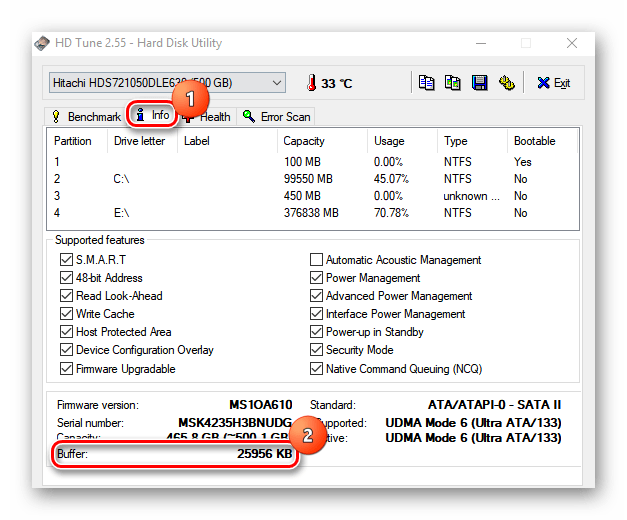Что значит кэш память на жестком диске
Что такое кэш и зачем он нужен в HDD??
Желаю доброго времени суток своим читателям, интересующихся подробностями работы компьютерного железа. Сегодня предметом нашего обсуждения будет кэш память жесткого диска. Буферизация данных применяется в различных процессах, но именно в данном устройстве ее использование дает ощутимый прирост быстродействия, нивелируя недостатки процесса считывания.
Для начала немного истории, которая раскрывает суть термина «cache».
В далеком 1967 году, при подготовке статьи о 85-й модели компьютера BM System/360 было решено найти лаконичную и более понятную замену определению «высокоскоростной буфер». Редактор журнала «IBM Systems Journal» Лайл Джонсон предложил использовать слово «кэш» (в разных европейских языках означающее понятие «прятать», «тайник», «запас»). Этот термин оказался не только простым и удобным, но и точно определял суть используемого устройства. Он прижился, стал общепринятым.
Что делает кэш в вашем винчестере?
Теперь взглянем на принцип работы жесткого диска HDD, который хоть и вытесняется в компактных устройствах твердотельными накопителями, но, пожалуй, еще долго будет оставаться основным средством хранения информации.
Итак, внутри его расположены несколько вращающихся магнитных пластин. Считывающие головки перемещается в нужный сектор и производят запись или чтение информации. (Визуально все это напоминает проигрыватель винилов).
Как видите, механизмов в данном устройстве предостаточно, и, несмотря на сверхвысокие скорости их движения, обращение к HDD за очередной порцией данных занимает очень много (по меркам быстродействия ЦПУ) времени. Усугубляет данную ситуацию тот факт, что информация записана на поверхности дисков фрагментами, которые могут быть расположены в разных местах и на отдельных пластинах.
Так вот, чтобы системе не заниматься черновой работой складывания воедино отдельных блоков информации, данную работу было решено получить самому жесткому диску, который будет сам связывать их воедино в собственном кэше. Условно, можно обрисовать такую аналогию данного процесса: боссу понадобилась вся информация по сделке и подчиненный, дабы не носить в кабинет по отдельному документу, предварительно собирает и группирует их у себя в отделе.
Сразу добавлю, что в SSD проблема инертности считывания информации не стоит так критично. Здесь скорость данного процесса на несколько порядков выше. Но в связи с фрагментированием записи больших объемов данных оптимизация работы с ними также необходимо. Поэтому в некоторых твердотельных накопителях cache так же присутствует.
Кэш память – один из параметров HDD
Переходим непосредственно к железу с целью выяснить, что собой представляет кэш жесткого диска.
В HDD помимо механических деталей имеется управляющая плата с коннектроами. На ней и расположена специальная микросхема, представляющая собой память с высокоскоростным доступом. Это и есть кэш. Объем его относительно не велик и в обычных винчестерах может быть 32 и 64 мегабайта (в некоторых старых моделях встречаются еще значения 8 или 16 Мб). Этого вполне достаточно, чтобы сделать работу системы персонального компьютера плавной и быстрой.
Сколько лучше, спросите вы? Мне кажется, ответ очевиден, но некоторые блогеры отмечают, что существенную разницу между 32 и 64 Мб в процессе использования HDD уловить практически невозможно. Я же полагаю, что с ростом сложности программных задач это все-таки будет заметно.
И если вы рассчитываете выжать из своего ПК максимум, то стоить устанавливать на него лучшее из того, что вы сможете себе позволить. В пользу такой позиции говорит и тот факт, что на серверных жестких дисках уже используется кэш объемом в 128 и даже в 256 Мб. Думаю этот факт поможет ответить вам на вопрос: на что влияет объем буфера?
Алгоритм работы кэш жесткого диска
Давайте разберемся, как работает буферная память винчестера. Основным потребителем, расположенной на нем информации является процессор. Дальше работает такая схема:
И еще один момент: cache винчестера – это энергозависимая память. Поэтому перед выключением ПК система копирует информацию из кэша непосредственно на сам HDD, а после включения переносить ее обратно. При аварийном обесточивании компьютера этого не происходит.
Кэширование данных собственным чипом жесткого диска предназначено для обеспечения системы цельными блоками данных, что существенно увеличивает ее быстродействие. Но помимо отдельной платы буферизация информации также может производиться и другими, хорошо известными нам способами.
Но это уже совершенно другие устройства, требующие отдельной статьи. А по поводу самой кэш памяти жесткого диска мне уже добавить нечего и я буду с вами прощаться.
Присылайте мне свои вопросы, подсказывайте интересные темы, и я постараюсь вас снова порадовать на страницах своего блога.
Что такое кэш память на жёстком диске
Нормальное функционирование операционной системы и быстрая работа программ на компьютере обеспечиваются оперативной памятью. Каждый пользователь знает, что от ее объема зависит количество задач, которые ПК может выполнять одновременно. Подобной памятью, только в меньших объемах, оснащаются и некоторые элементы компьютера. В данном материале речь пойдет о кэш-памяти жесткого диска.
Что такое кэш-память жёсткого диска
Кэш-память (или буферная память, буфер) – область, где хранятся данные, которые уже считались с винчестера, но еще не были переданы для дальнейшей обработки. Там хранится информация, которой ОС Windows пользуется чаще всего. Необходимость в этом хранилище возникла из-за большой разницы между скоростью считывания данных с накопителя и пропускной способностью системы. Подобным буфером обладают и другие элементы компьютера: процессоры, видеокарты, сетевые карты и др.
Объемы кэша
Немаловажное значение при выборе HDD имеет объем буферной памяти. Обычно эти устройства оснащают 8, 16, 32 и 64 Мб, но имеются буферы на 128 и 256 Мб. Кэш довольно часто перегружается и нуждается в чистке, так что в этом плане больший объем всегда лучше.
Современные HDD в основном оснащаются кэш-памятью на 32 и 64 Мб (меньший объем уже редкость). Обычно этого достаточно, тем более что у системы есть собственная память, которая вкупе с ОЗУ ускоряет работу жесткого диска. Правда, при выборе винчестера не все обращают внимание на устройство с наибольшим размером буфера, так как цена на такие высока, да и параметр этот не является единственным определяющим.
Главная задача кэш-памяти
Кэш служит для записи и чтения данных, но, как уже было сказано, это не основной фактор эффективной работы жесткого диска. Здесь важно и то, как организован процесс обмена информацией с буфером, а также, насколько хорошо работают технологии, предотвращающие возникновение ошибок.
В буферном хранилище содержаться данные, которые используются наиболее часто. Они подгружаются прямо из кэша, поэтому производительность увеличивается в несколько раз. Смысл в том, что нет необходимости в физическом чтении, которое предполагает прямое обращение к винчестеру и его секторам. Этот процесс слишком долгий, так как исчисляется в миллисекундах, в то время как из буфера данные передаются во много раз быстрее.
Преимущества кэш-памяти
Кэш занимается быстрой обработкой данных, но у него есть и другие преимущества. Винчестеры с объемным хранилищем могут значительно разгрузить процессор, что приводит к его минимальному задействованию.
Буферная память является своего рода ускорителем, который обеспечивает быструю и эффективную работу HDD. Она положительно влияет на запуск ПО, когда речь идет о частом обращении к одним и тем же данным, размер которых не превышает объема буфера. Для работы обычному пользователю более чем достаточно 32 и 64 Мб. Дальше эта характеристика начинает терять свою значимость, так как при взаимодействии с большими файлами эта разница несущественна, да и кому захочется сильно переплачивать за более объемный кэш.
Узнаем объем кэша
Если размер винчестера — величина, о которой несложно узнать, то с буферной памятью другая ситуация. Не каждый пользователь интересуется этой характеристикой, но если возникло такое желание, обычно ее указывают на упаковке с устройством. В противном случае можно найти эту информацию в интернете или воспользоваться бесплатной программой HD Tune.
Утилита, предназначенная для работы с HDD и SSD, занимается надежным удалением данных, оценкой состояния устройств, сканированием на наличие ошибок, а также дает подробную информацию о характеристиках винчестера.
В этой статье мы рассказали, что такое буферная память, какие задачи она выполняет, каковы ее преимущества и как узнать ее объем на винчестере. Выяснили, что она важна, но не является основным критерием при выборе жесткого диска, а это — положительный момент, учитывая высокую стоимость устройств, оснащенных большим объемом кэш-памяти.
Помимо этой статьи, на сайте еще 12464 инструкций.
Добавьте сайт Lumpics.ru в закладки (CTRL+D) и мы точно еще пригодимся вам.
Отблагодарите автора, поделитесь статьей в социальных сетях.
Что такое размер кэша жесткого диска и как его проверить?
В высокотехнологичных гаджетах для хранения информации и данных используются жёсткие диски. Однако существуют разные типы жёстких дисков с нужной скоростью и объёмом памяти. В этом руководстве мы объясним различные типы жёстких дисков, их функции, важность размера кэша жёсткого диска и способы его проверки. Не теряя времени, давайте разберёмся в этом подробнее!
Теперь у всех есть драйв разной формы и размера. Это могут быть карты SSHD, HDD, MicroSD и Flash. Все они имеют разные функции и способы использования, и необходим правильный уход, если вы не хотите потерять свои данные. Кроме того, доступные сегодня жёсткие диски могут иметь различные формы и формы.
Некоторые из них приведены ниже:
Хотя они различаются анатомически, они служат одной цели — хранению и обработке данных.
Различные типы жёстких дисков?
Было изобретено четыре различных типа накопителей: Serial ATA, PATA, SCSI и SSD. Самые ранние диски использовали PATA, который относится к типу интерфейса, используемого для соединения вашего компьютера с жёстким диском.
Около 40 или 80 ленточных кабелей использовались для параллельной передачи данных в 16-битные карманы. Эта система дисков PATA может быть научно обоснована для современных дисков.
Последовательный ATA или SATA
Жёсткие диски SATA теперь заменили PATA из-за его улучшенной производительности. Они могут передавать данные намного быстрее (более 150 из 600 мегабайт), в отличие от PATA (133 мегабайта), который потребляет очень мало энергии (250 мВ, чем 5 В), а кабели SATA более гибкие и тонкие.
Интерфейс малой компьютерной системы или SCSI
SCSI позволяет подключать различные периферийные устройства, такие как принтеры, жёсткие диски, компакт-диски, сканеры и многое другое. Приводы интерфейса малых компьютерных систем могут быть легко подключены как внутри, так и снаружи.
Твердотельные накопители или SSD
Твердотельные накопители — это новейшие типы накопителей, которые не состоят из движущихся частей. Это делает их менее восприимчивыми к какому-либо повреждению. Они используют микросхемы флэш-памяти вместо хранения данных и предлагают более быстрый доступ к данным. В наши дни они довольно распространены в ноутбуках. SSD-накопители также используются для мобильных переводов. Имеет общую совместимость как флешка. Используется дополнительный провод, обеспечивающий высокую совместимость с другими устройствами.
Теперь давайте продолжим и проверим типы технологий, используемых в жёстких дисках:
Типы технологии HDD
Существуют три типа жёстких дисков: магнитные, твердотельные (SSD) и гибридные. Обсудим их кратко:
Магнитные жёсткие диски
В этих дисках используются вращающиеся магнитные диски, известные как пластины, и механический рычаг, который записывает и считывает данные с помощью процесса намагничивания. Данные могут храниться на круговых частях диска, известных как дорожки, которые можно разделить на различные секторы, содержащие блоки данных. Хотя они могут быть медленнее, чем твердотельные накопители, но они очень доступны и имеют большую ёмкость.
Твердотельные накопители (SSD)
Твердотельные накопители — это самые быстрые типы жёстких дисков и хранилищ данных со скоростью передачи данных, превышающей 550 мегабайт и выше. Отсутствие движущихся частей обеспечивает большую надёжность и исключает любую возможность повреждения данных или снижения производительности из-за вибрации и ударов. Диски могут допускать нарушение доступа к данным за миллисекунду, что сокращает время загрузки, запуск приложений и ускоряет работу системы.
Гибридные жёсткие диски
Гибридные жёсткие диски или жёсткие диски — это комбинации обоих ранее обсуждавшихся дисков с использованием флеш-памяти и пластин. Они хранят часто используемые данные во флэш-памяти, что обеспечивает более высокую скорость работы с файлами, тогда как остальные могут храниться на пластине. Если говорить о цене, они намного дороже, чем магнитные диски, но дешевле, чем твердотельные накопители.
Что такое кеш жёсткого диска?
Кэш жёсткого диска (HDC) также известен как дисковый буфер. Он действует как пространство временной памяти, когда жёсткий диск записывает и считывает данные в своё постоянное хранилище.
Вы можете подумать, что кеш жёсткого диска похож на RAM (оперативную память), созданную только для диска. Жёсткие диски имеют встроенные микроконтроллеры, которые обрабатывают и управляют выходящими данными, как и центральный процессор. И кеш работает в соответствии с микроконтроллером для хранения памяти во время её обработки.
Кэш жёсткого диска похож на буферизацию, когда речь идёт о потоковом контенте в реальном времени. Все имели дело с потоковое видео на медленном соединении. HDC позволяет вашему диску делать то же самое при записи и чтении данных.
Важен ли размер кэша жёсткого диска?
Использование и потребность в размере кэша ограничены конкретными ситуациями или случаями. Таким образом, это полностью зависит от конкретного использования. При копировании больших файлов на жёсткий диск скорость его вращения ограничивает скорость записи. Дисковый кеш не увеличит скорость передачи файлов. Таким образом, в такой ситуации размер кеша бесполезен.
В качестве альтернативы, при копировании файлов, размер которых меньше размера буфера, дисковый кеш может улучшить скорость передачи просто за счёт повышения эффективности привода. По этой причине в новых дисках увеличиваются размеры кэша, чтобы обеспечить более высокий диапазон эффективности.
Несмотря на то, что дисковый кеш небольшой и составляет менее 0,1% от всего объёма диска, он даёт достаточно места для размещения большого количества дорожек данных и делает возможным чередование. Данные поступают в дисковый буфер, и система извлекает данные из этого буфера. Таким образом, давая дисковым головкам достаточно времени, чтобы найти следующий блок и многое другое.
Имеет ли значение размер кэша жёсткого диска?
В бытовых жёстких дисках размер кэша составляет 32, 64, 128 и 256 МБ. Скорость доступа ко всем кешам одинакова. Размеры различаются и означают, что в кеше будет больше данных, доступ к которым будет осуществляться намного быстрее. Как правило, размер кэша имеет огромное значение для производительности, поскольку он может хранить больше.
Но если вы переносите небольшие файлы, размер которых меньше размера кеша, диск может сознательно изменить порядок файлов для повышения качества, и скорость передачи будет увеличена. Вот почему мы не можем полностью исключить из уравнения размер буферного кеша, который будет увеличен на следующем жёстком диске.
Если вы хотите купить жёсткий диск и немного запутались в спецификациях, которые вы хотите учитывать, вашим приоритетом должно быть «RPM», которое определяет скорость записи и чтения диска. Во-вторых, вас может беспокоить цена, по которой вы получаете жёсткий диск. Если разница в цене между обоими жёсткими дисками одинакова и единственная разница заключается в размере буфера, выберите более дешёвый, так как вы вряд ли найдёте разницу в них обоих.
Кэш SSD и HDD
Кэш обычно поставляется в небольших количествах, так как он дорог в производстве. Твердотельные накопители без движущихся физических компонентов будут дороже традиционных жёстких дисков.
Кроме того, доступ к информации из кеша жёсткого диска будет быстрее, чем с жёсткого диска, поскольку он потребляет флэш-память. Это несправедливое сравнение, поскольку кеш жёсткого диска относительно невелик по размеру, и большая часть данных, к которым вы пытаетесь получить доступ, обычно поступает с пластин жёсткого диска, а не из кеша жёсткого диска. Подумайте только на секунду, что стандартный жёсткий диск с кеш-памятью 64 МБ будет хранить от 2 до 3 HD-изображений. По сравнению с SSD на 1 ТБ, который поставляется с флэш-памятью, это нечестно.
Как проверить размер кеш-памяти жёсткого диска?
Давайте посмотрим на шаги, чтобы проверить размер кеша, и если эти шаги не работают, рассмотрите возможность установки стороннего программного обеспечения для того же:
В случае, если описанные выше шаги не сработают, вы должны рассмотреть возможность установки стороннего программного обеспечения под названием CrystalDiskInfo. Это замечательное программное обеспечение, которое позволяет вам бесплатно находить такие детали, как размер кеша, прошивка, серийный номер, интерфейс и детали SMART.
Покупка жёсткого диска
Имея следующую информацию, мы можем сделать вывод, что размер кеша имеет значение. Кэш не очень важен как характеристики основного диска; однако вы всё равно должны это учитывать. Предположим, ваш диск будет многозадачным и будет работать непрерывно, как на сервере или на игровых платформах, тогда вы должны выбрать больший размер кеша. Вы получите от этого огромную пользу. Даже домашние пользователи, которым нужен накопитель для обычного использования, не должны беспокоиться об этом.
Подходит ли мне размер кеш-памяти 256 МБ?
Размер кэша 256 МБ больше, и это означает, что больше места для хранения и реорганизации. Так что определённо, кэш 256 МБ — это хорошо по сравнению с кешем 64 МБ.
Какая кеш-память на жёстком диске?
Когда дело доходит до компьютерного хранилища, важную роль играет дисковый кеш. Это встроенная память, хранящаяся на жёстком диске, которая работает как щит для компьютеров и физических дисков, используемых для хранения.
Какие бывают жёсткие диски?
Есть два основных жёстких диска, и это жёсткие диски, использующие вращающиеся диски и в основном использующие магнитные хранилища. А твердотельные накопители не имеют движущихся частей и используют флэш-память, как USB- накопители.
Имеет ли значение размер кеша на жёстком диске?
Да, размер кеша имеет значение. Хотя кэш не так важен, как характеристики основного диска, вы всё равно должны это учитывать. Предположим, ваш диск будет многозадачным и будет работать непрерывно, так же, как на сервере или для игровых платформ, вы можете искать больший размер кеша.
Могут ли компьютеры работать без кеш-памяти?
У компьютера ограниченная память DRAM и меньше кэш-памяти. Таким образом, когда запущена какая-либо большая программа и несколько программ, память используется полностью. Следовательно, чтобы компенсировать нехватку этой физической памяти, операционная система компьютера создаст виртуальную память.
Как выбрать жёсткий диск HDD 3.5”
Сменив в 80-х годах прошлого века накопители на гибких дисках и совсем уж архаичные перфокарты с перфолентами, HDD («Hard Disk Drive» – «накопитель на жестком диске») надолго стали основным устройством для хранения программ и данных на большинстве компьютеров. Правда, в последнее время они потихоньку сдают позиции:
SSD намного превосходят HDD по скорости, разница в цене с каждым годом все меньше, так что, пожалуй, еще лет 5-10 и жесткие диски уйдут в историю вслед за гибкими дисками и CD-ROM-ами. Но пока еще этого не произошло и существует, как минимум, два весомых повода предпочесть именно HDD:
— они пока еще значительно дешевле: средний SSD в 8-9 раз дороже среднего HDD аналогичной емкости;
— SSD имеет ограниченное число циклов записи – для домашнего компьютера это не так критично, но для многих серверных решений HDD обеспечит большую надежность хранения данных.
Название этот вид накопителей получил благодаря своей конструкции – информация в нем хранится на одном или нескольких жестких дисках с ферромагнитным покрытием. Доступ к данным обеспечивается с помощью магнитных головок, движущихся на небольшом (около 0,1 мк) расстоянии от вращающихся дисков.
HDD выпускаются в двух форм-факторах: 3,5″ и 2,5″. По сравнению с последним, 3,5″ HDD имеют больший максимальный объем и меньшую цену в пересчете на гигабайт объема. Если же низкая цена вам не так важна, как компактность, быстродействие и меньшее энергопотребление, то вам лучше обратить внимание на 2,5″ HDD. Существуют жесткие диски других форм-факторов (1,8″, например), но они обычно используются в спецтехнике и объем их производства невелик.
Определившись с форм-фактором, не спешите с покупкой – жесткие диски обладают множеством характеристик, определяющих их эффективность в тех или иных условиях использования.
Характеристики жестких дисков
Объем HDD – основной его параметр, оказывающий наибольшее влияние, как на цену устройства, так и на его привлекательность для покупателя. Требования программ к свободному месту на диске постоянно растут, как и объемы видеофайлов и файлов с фотографиями, поэтому желание приобрести накопитель большого объема вполне понятно. С другой стороны, HDD большого объема стоят дороже иного компьютера. Какого же объема диск выбрать?
Как видно из графика, наименьшую цену за гигабайт имеют диски объемом 3-6 ТБ. Прицениваясь к диску объемом 10 ТБ и более, проверьте – не будет ли более выгодной покупка двух дисков меньшего объема? И уж совсем дорогой выходит гигабайт объема при покупке дисков в 1ТБ и менее.
Если же вы хотите, чтобы загрузка также производилась с нового жесткого диска, материнская плата должна иметь UEFI BIOS. Все современные материнские платы поддерживают диски большого размера, затруднения могут возникнуть только с «материнками», выпущенными до 2011 года.
Скорость вращения шпинделя оказывает прямое влияние на скорость чтения и записи данных с жесткого диска. Высокооборотные диски в среднем имеют большую скорость передачи данных, чем низкооборотные, но также они более шумные и потребляют больше энергии.
Однако сравнивать диски разных производителей только по этому параметру не стоит: скорость чтения/записи зависит не только от скорости вращения шпинделя, но и от скорости позиционирования головок, от схемотехники контроллера жесткого диска и т.д. Поэтому, если вам важна скорость доступа к данным, лучше обратить внимание непосредственно на скоростные характеристики.
Максимальная скорость передачи данных представляет собой максимально достижимую на данной модели скорость чтения/записи. Скорость эта достигается только при определенных условиях, в обычной работе такие скорости достигаются только при переписывании нефрагментированных (состоящих из последовательно расположенных на диске блоков) файлов большого объема; обычные скорости будут намного меньше.
Если использование диска предполагает работу с большим количеством мелких файлов, стоит обратить внимание на среднее время доступа и среднее время задержки – чем меньше будут эти параметры, тем быстрее головка диска позиционируется на новый файл и тем быстрее будет работа с мелкими или фрагментированными файлами.
Заполнение диска гелием позволяет уменьшить аэродинамические эффекты, тормозящие вращение дисков и приводящие к вибрации. В результате, гелиевые жесткие диски имеют меньшее энергопотребление и меньшую шумность по сравнению с обычными, заполненными воздухом – это особенно важно для высокооборотных HDD. Также это позволяет уменьшить толщину дисков, что ведет к росту быстродействия и объема (за счет большего количества дисков в HDD).
Однако, такие HDD дороже обычных и очень требовательны к качеству изготовления – при нарушении герметичности гелий быстро «утекает» из корпуса, и не предназначенные для работы в воздушной атмосфере диски быстро приходят в негодность.
Назначение жесткого диска, указанное производителем, может помочь в выборе, но опираться только на него не стоит, поскольку нет четких критериев, по которым можно однозначно определить назначение HDD. Кроме того, иногда указание какого-нибудь назначения является просто маркетинговой уловкой.
Тем не менее, на этот параметр следует обратить внимание, когда режим работы жесткого диска отличается от обычного. Например, если на HDD ведется непрерывная круглосуточная запись (видеосистема) или он работает круглосуточно с сильной загрузкой, постоянно выполняя операции записи и чтения (сервер).
Если диск приобретается для установки в RAID (массив жестких дисков повышенной надежности хранения данных), обратите также внимание на оптимизацию под RAID-массив.
Обычный жесткий диск при попытке чтения со сбойного кластера, повторяет эту попытку несколько раз, пытаясь восстановить данные. HDD типа «RAID Edition» при сбое попытку чтения не повторяет, а сразу сообщает RAID-контроллеру о «сомнительном» кластере – это позволяет избежать падения производительности при появлении сбойных участков на одном из дисков массива.
Поддержка NCQ также может ускорить работу с диском в некоторых случаях – HDD с поддержкой NCQ способен оптимизировать находящуюся в памяти очередь команд к диску. Например, если в очереди находится несколько команд позиционирования/чтения, контроллер жесткого диска упорядочит эту очередь так, чтобы минимизировать перемещение головки.
Объем кэш-памяти влияет на скорость работы незначительно – минимального для современных жестких дисков объема кэша в 32 МБ вполне достаточно для хранения служебной информации о диске. Впрочем, если использование диска предполагает работу с часто использующимися мелкими файлами (системный диск, диск сервера) то лучше выбрать модель с кэшем побольше – это увеличит вероятность того, что нужный файл окажется в буфере и доступ к нему будет осуществлен в разы быстрее. Если диск используется для хранения файлов большого объема, то размер буфера на производительность особого влияния оказывать не будет.
Гибридный SSHD-накопитель в качестве кэша второго уровня использует твердотельный диск объемом в несколько ГБ. Поскольку скорость чтения данных с SSD намного выше, чем с HDD, это дает прирост производительности, если на диске расположены часто используемые данные. Такие диски можно использовать в качестве системных, на них можно располагать рабочие программы и базы данных – это даст заметный прирост производительности.
Интерфейс. Современные диски для передачи данных используют либо SATA третьего поколения, либо серверный SAS. HDD SATA можно подключать к контроллеру SAS, а наоборот – нет.
Пропускная способность интерфейсов SATA III и SAS различная – первый дает максимум 6 Гбит/с, второй – 12.
На уровень шума во время работы и в простое следует обратить внимание, если диск приобретается для домашнего компьютера или если вы не любите посторонних звуков во время работы. Некоторые диски создают при работе шум уровнем до 36 дБ – это можно сравнить с громкостью спокойного разговора.
То, что жесткие диски «боятся» ударов и вибраций – факт общеизвестный, но несколько преувеличенный – для закрепленных в корпусе компьютера HDD это не настолько важно, как для внешних жестких дисков. Большинство HDD способны без вреда для себя перенести падение на твердую поверхность с высоты 1″ (ударостойкость 40G) во время работы и с высоты более метра – в выключенном состоянии. Если же ваш компьютер испытывает в работе более серьезные нагрузки, выбирайте среди моделей с большей ударостойкостью.
Варианты выбора жестких дисков
Если вы хотите приобрести жесткий диск по минимальной цене, имейте в виду, что HDD на 0,5 TБ хоть и стоят дешевле, но при этом гигабайт объема обойдется вам намного дороже, чем на жестком диске большей емкости. Лучше немного доплатить и приобрести диск на 1 ТБ или больше.
Если вы желаете получить максимум объема за минимум денег, выбирайте среди жестких дисков на 3-6 ТБ – в этом диапазоне цена гигабайта объема самая низкая.
Купив HDD большого объема, вы надолго забудете о недостатке места на диске.
Если вы подбираете жесткий диск для сервера или видеосистемы, выбирайте среди моделей с соответствующим назначением.
RAID-массив способен гарантировать сохранение данных даже при полном разрушении одного из входящих в него жестких дисков. Для его создания предназначены HDD с оптимизацией под RAID-массив